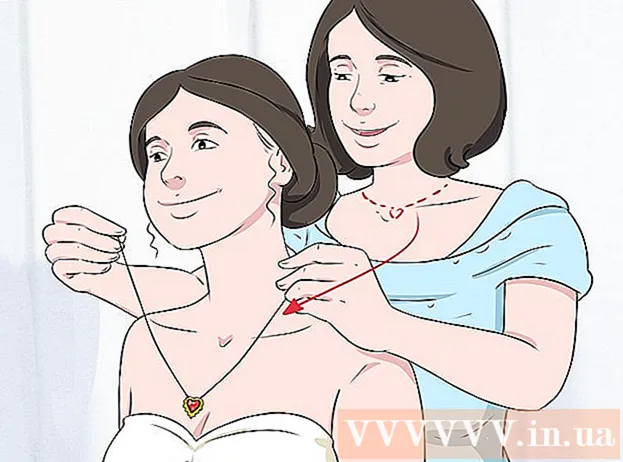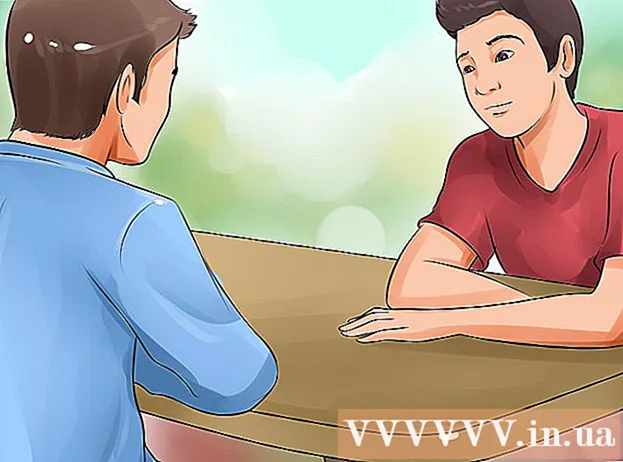Forfatter:
Laura McKinney
Oprettelsesdato:
8 April 2021
Opdateringsdato:
1 Juli 2024
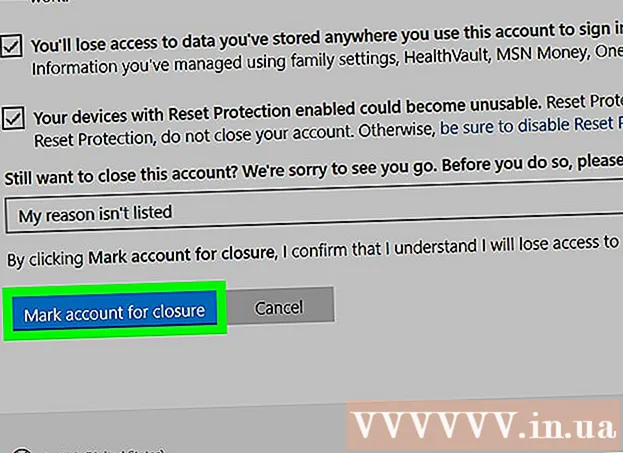
Indhold
Denne wikiHow-artikel vil guide, hvordan du sletter en Skype-konto. Du har brug for en computer for at gøre dette. Bemærk, at Microsoft ikke sletter din Skype-konto med det samme. Kontoen slettes 60 dage efter din check-in.
Trin
Åbn siden med Microsoft-sletning. Besøg http://go.microsoft.com/fwlink/?LinkId=523898. Du bliver sendt til login-siden.

Indtast dine Skype-legitimationsoplysninger. Indtast din adgangskode og e-mail-adresse, og klik derefter på Log ind. Dette trin hjælper med at bekræfte, at du er ejer af Skype-kontoen.
Vælg en godkendelsesindstilling. Klik på Tekst eller E-mailIndtast derefter de sidste 4 cifre i dit telefonnummer eller fulde e-mail-adresse.
- Hvis du endnu ikke har knyttet din telefon til din Skype-konto, kan du kun se muligheden E-mail.

Klik på Send kode. Denne knap er i nederste højre hjørne af skærmen. Hvis du klikker på denne knap, får Microsoft en besked eller e-mail med en kode til et telefonnummer eller e-mail-adresse.
Få din bekræftelseskode. Afhængigt af dit valg ovenfor vil trinene være lidt forskellige:
- Tekst Åbn teksten på din telefon, og klik på Microsoft-besked (indeholder normalt syv numre). Denne godkendelseskode er normalt i teksten "Brug ######## som sikkerhedskode for Microsoft-konto".
- E-mail - Gå til din e-mail-konto, klik på Microsoft-e-mail-adressen, der siger "Microsoft-kontos sikkerhedskode", og se derefter på de 7 tal ud for "Sikkerhedskode:" midt i e-mailen. Kontroller mapperne "Opdateringer" og "Spam", hvis du ikke kan finde e-mailen inden for få minutter.

Skriv din kode. Indtast din kode i tekstfeltet "Kode" nær bunden af skærmen.
Klik på Verificere. Denne grønne knap er i nederste højre hjørne af skærmen. Du vil blive sendt til siden "Klar til at lukke".
- Du bliver sandsynligvis nødt til at klikke på et link Nej tak på den næste side, inden du går til siden "Klar til at lukke".
Klik på Næste. Denne knap er i nederste venstre hjørne af siden "Sørg for, at den er klar til at lukke".
- Sørg for at læse dette websteds anmodning om kontosletning.
Marker hvert felt på siden. At klikke på hver celle til venstre har en anden effekt på siden.
Vælg en grund til at slette din konto. Klik på rullemenuen Vælg en grund placeret nederst på siden, og klik derefter på årsagen til at slette din konto.
- Klik på Min grund er angivet i rullemenuen, hvis du ikke har nogen grund.
Klik på Marker konto for lukning. Denne grønne knap er i nederste venstre hjørne af siden. Når der er klikket på, markeres din Skype-konto til sletning. 60 dage senere slettes Skype-kontoen permanent.
- Hvis linjen Marker konto for lukning at være nedtonet betyder, at du ikke har markeret alle felter og / eller ikke har valgt årsagen til at slette din konto.
Råd
- Du har tilladelse til at annullere kontosletningsprocessen når som helst inden for 60 dage ved at logge tilbage på din konto.
- Den nemmeste måde at slette din Skype-konto på er at ændre din adgangskode til en tilfældig linje, stoppe med at bruge Skype og ændre din Skype-status til "offline" eller "usynlig". Efter et år uden brug af Skype, slettes kontoen.
Advarsel
- Når du har slettet din konto, kan du ikke gendanne noget.